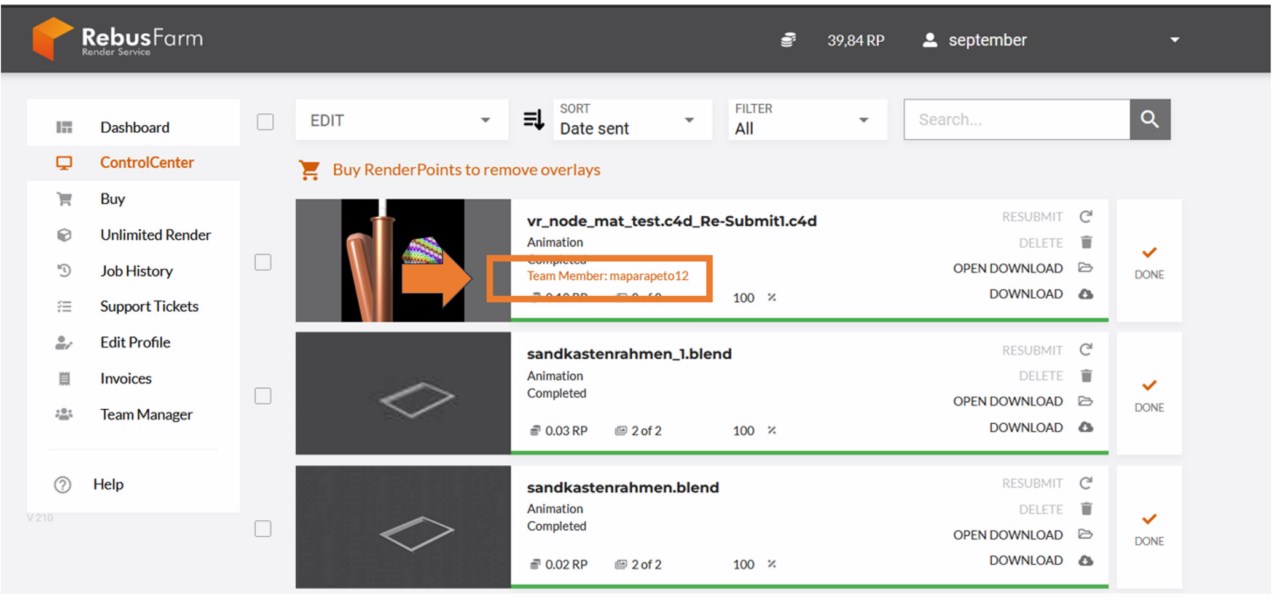6. 팀 관리자는 어떻게 사용하나요?
컨트롤 센터에서 계정, 렌더링 클라우드의 모든 작업 및 결제를 관리할 수 있습니다. 제어 센터를 여는 방법은 여러 가지가 있습니다. Rebus 설정, 웹사이트를 통해 직접 또는 RebusDrop 애플리케이션을 통해 열 수 있습니다.
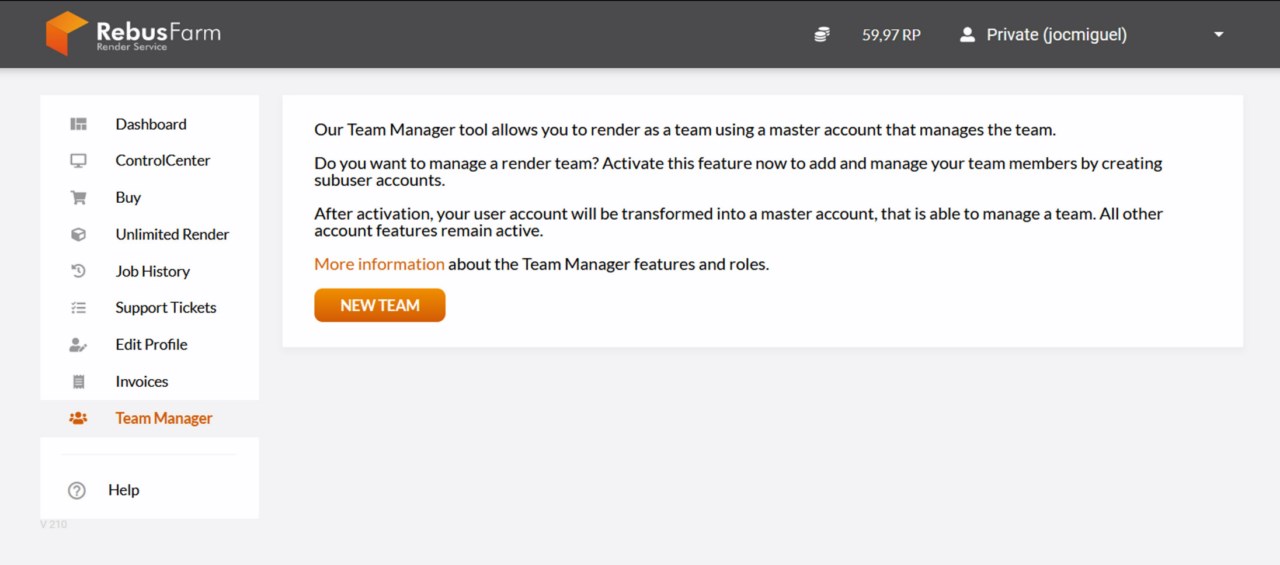
팀 만들기 사이트에서 팀 이름을 만들 수 있습니다.
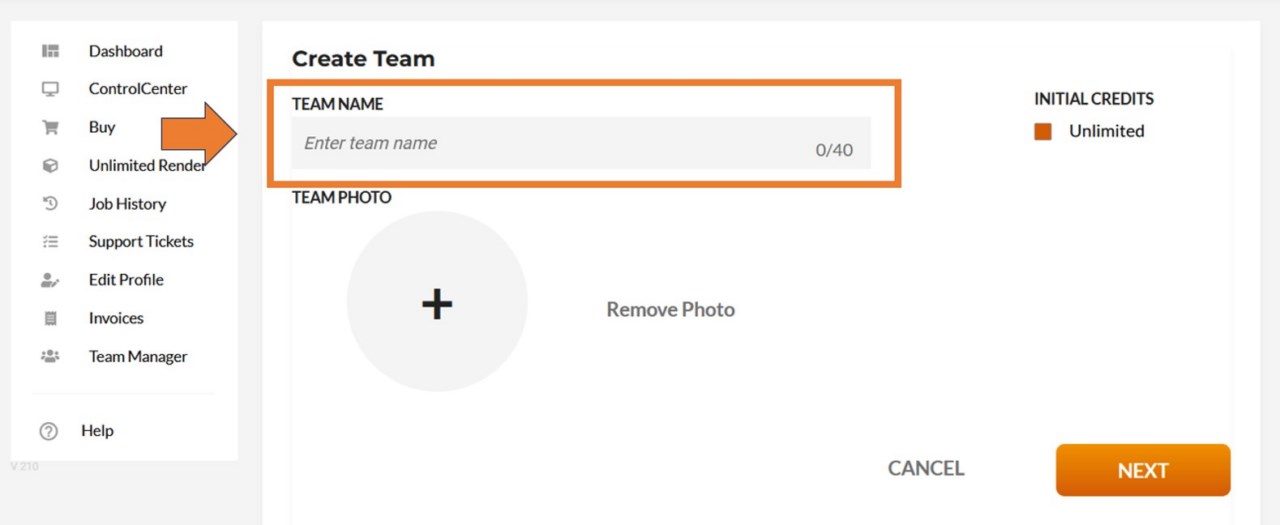
"+" 아이콘을 클릭하여 팀의 프로필 사진을 추가합니다(jpg 형식만 지원됨). 사진을 삭제하려면 '사진 삭제' 옵션을 사용하세요.
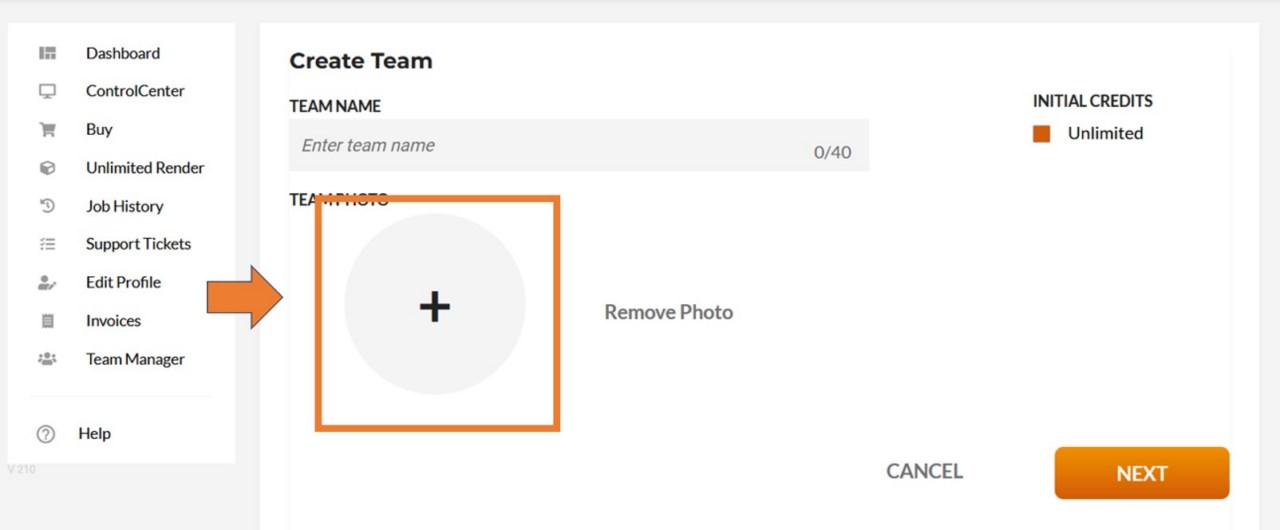
초기 크레딧 옵션을 사용하여 팀에 할당할 렌더포인트의 양을 설정합니다. 이 팀은 개인 계정의 렌더포인트를 사용한다는 점에 유의하세요. "무제한"을 선택하면 팀이 개인 계정의 렌더포인트를 모두 사용할 수 있습니다.
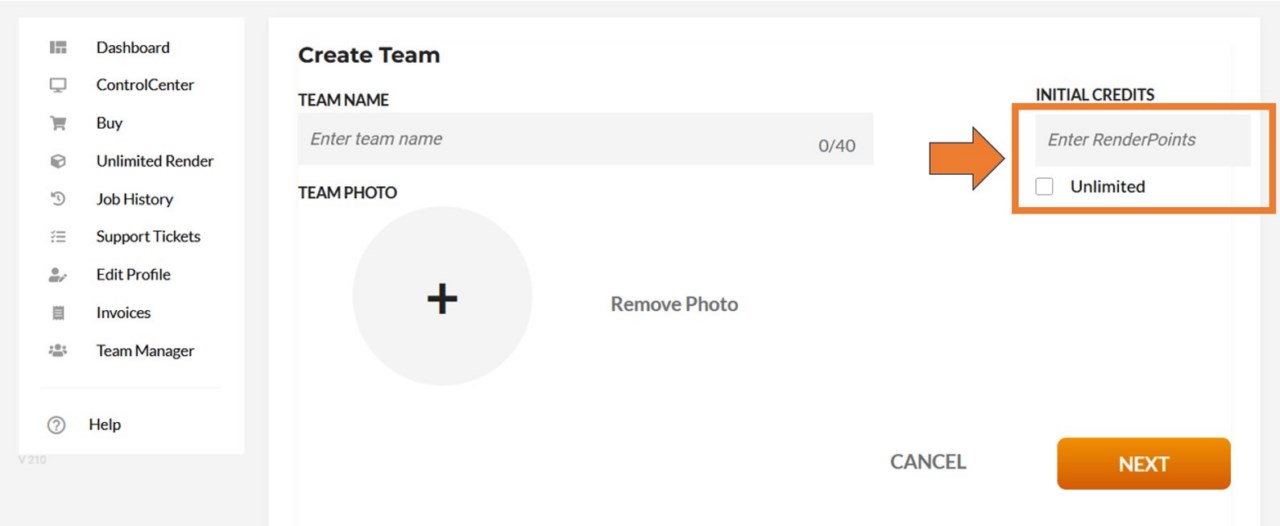
팀을 생성한 후에는 팀원을 추가할 수 있습니다. "이메일 입력" 텍스트 상자를 사용하여 향후 팀원의 이메일을 추가하고 팀원이 사용할 수 있는 역할과 렌더포인트의 양을 선택합니다.
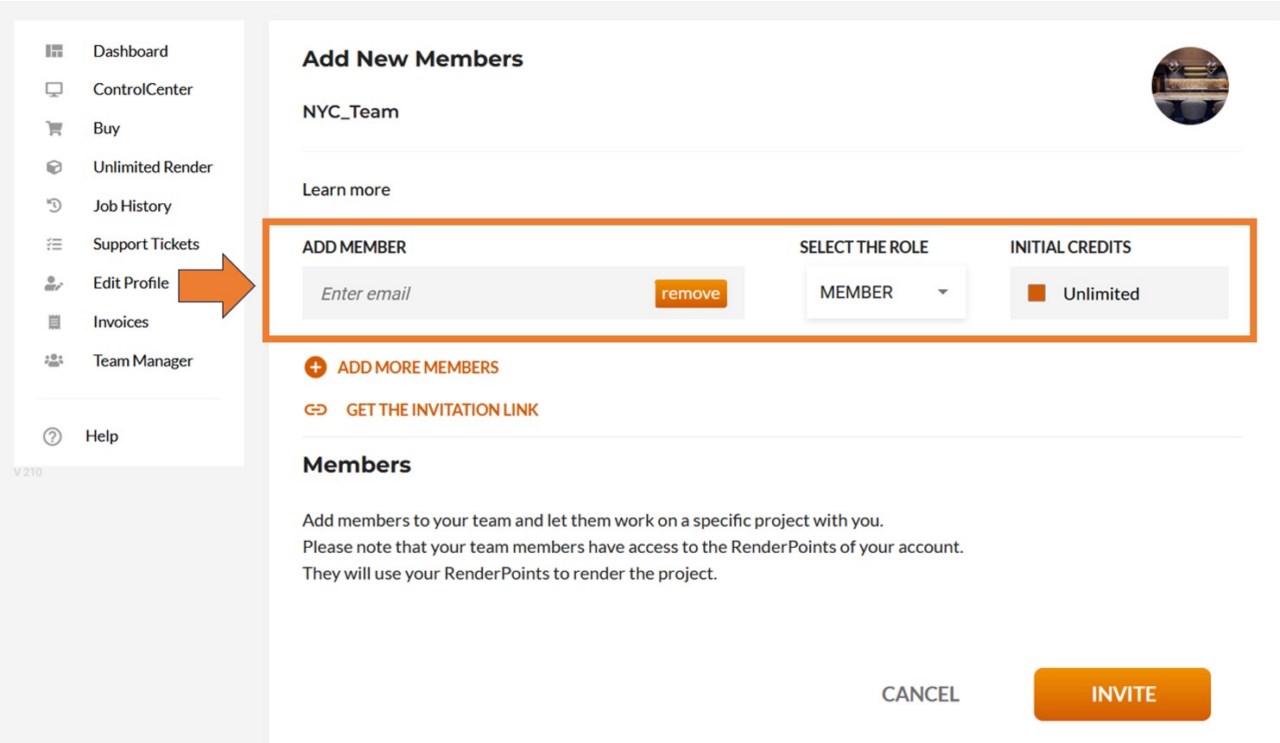
"초대 링크 받기"를 사용하여 초대 링크를 클립보드에 복사하여 향후 팀원에게 보낼 수 있습니다. 팀원들은 이 링크를 사용하여 팀에 가입할 수 있습니다.
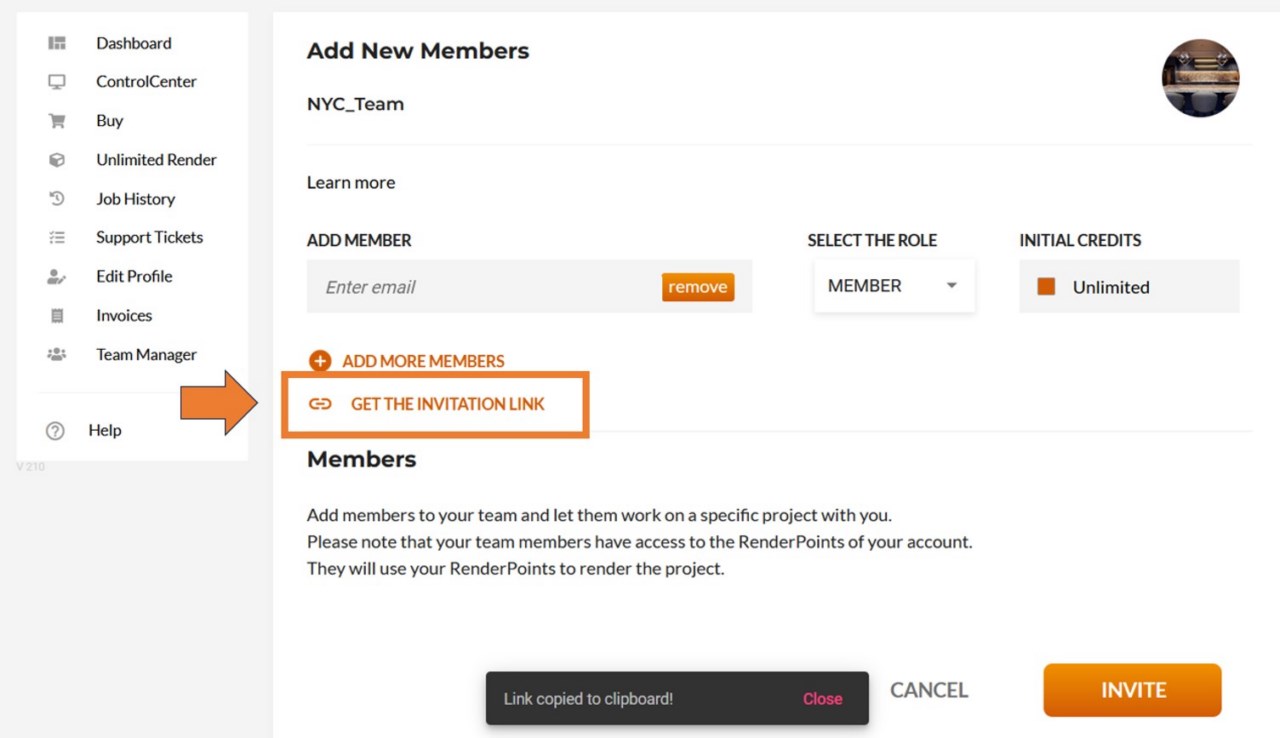
팀이 생성되면 팀 관리자 탭의 기본 보기에 표시됩니다. 팀 이름을 클릭하여 팀을 수정합니다.
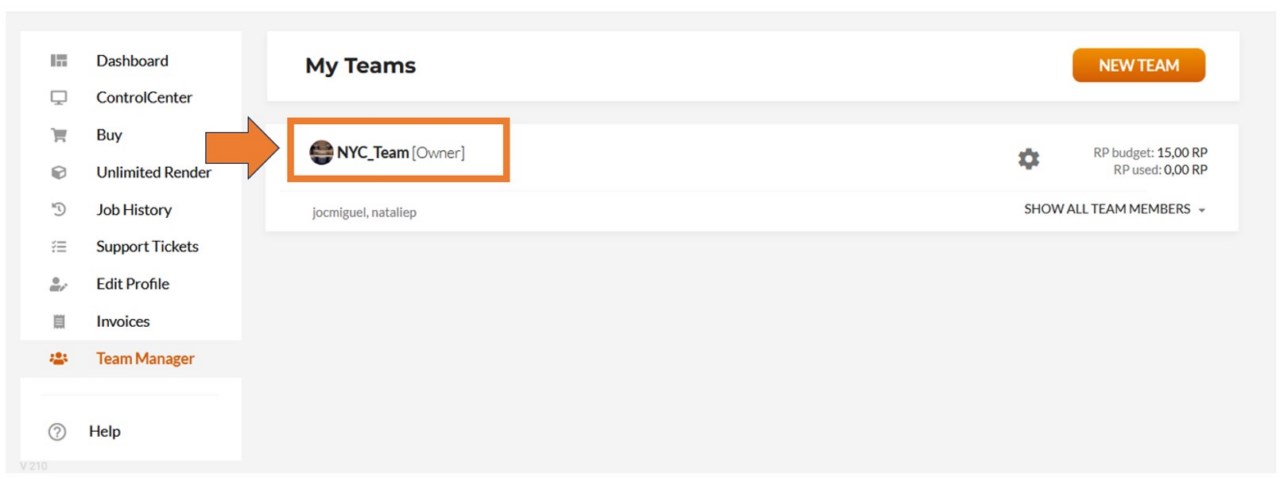
팀 수정' 페이지에서 모든 팀원의 개요와 각 팀원에 대해 선택한 설정을 확인할 수 있습니다.
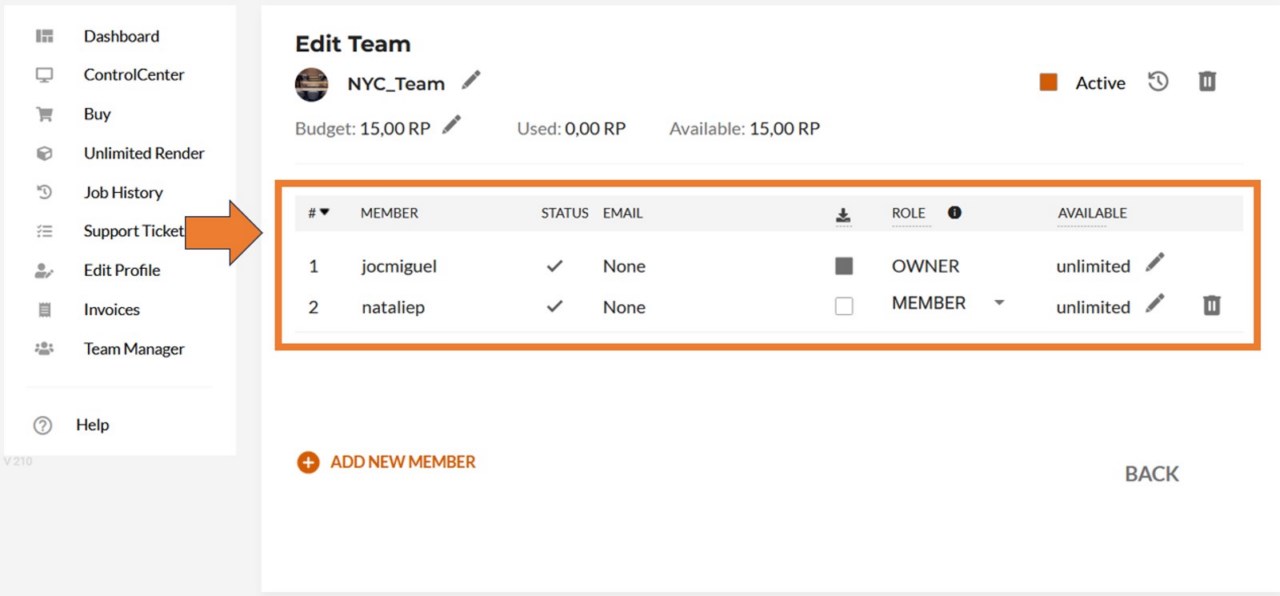
팀 이름을 수정하려면 팀 이름 옆의 연필을 클릭합니다.
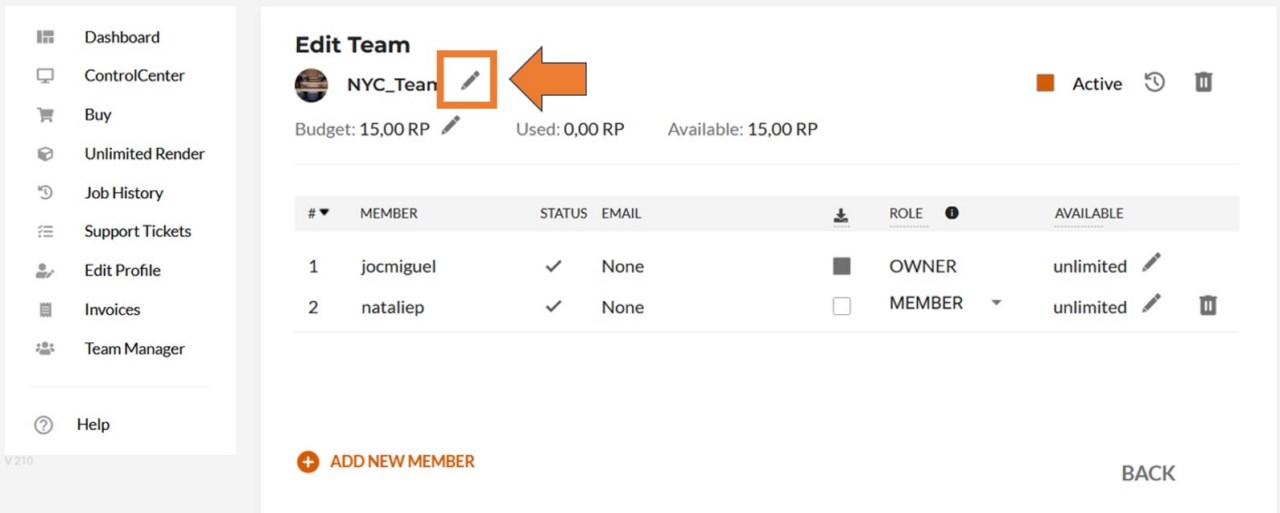
팀을 비활성화하려면 오른쪽 상단의 확인란을 클릭합니다.
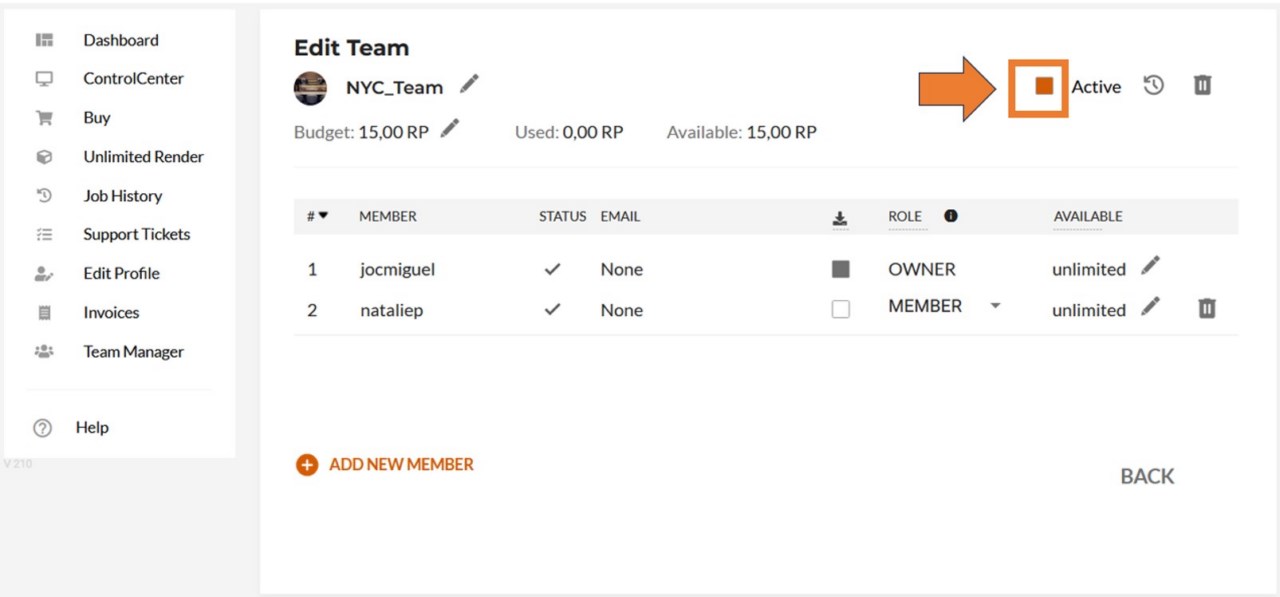
팀원들이 수행한 모든 작업을 확인하려면 오른쪽 상단의 작은 타이머 아이콘을 클릭하세요.
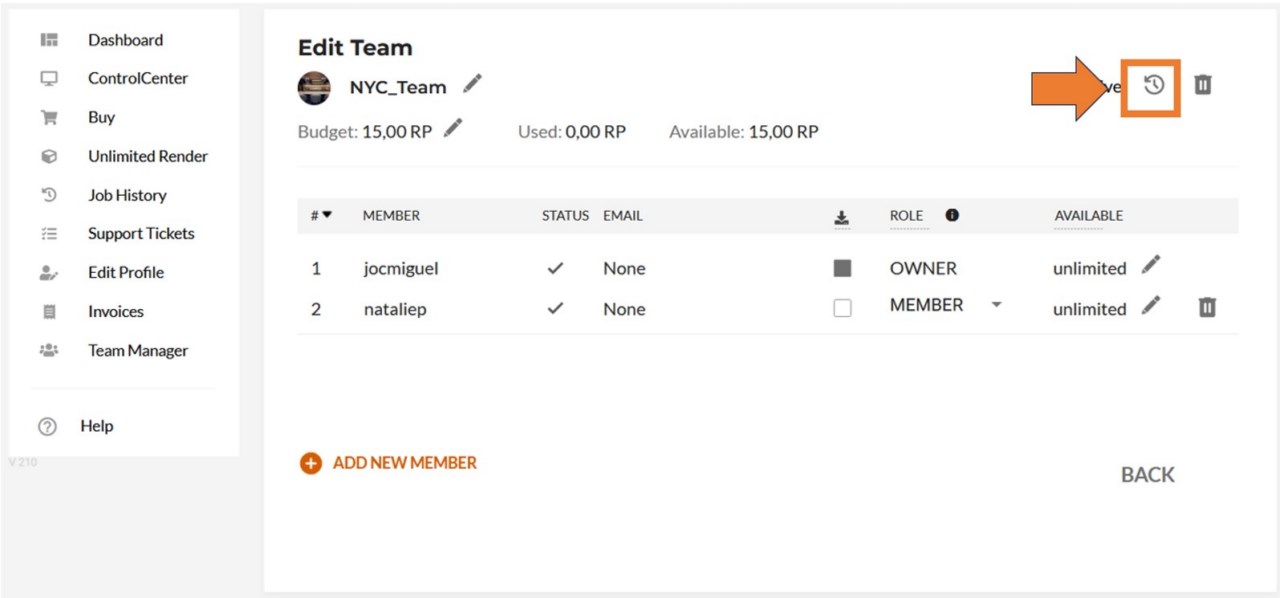
팀을 삭제하려면 오른쪽 상단의 휴지통 아이콘을 클릭합니다.
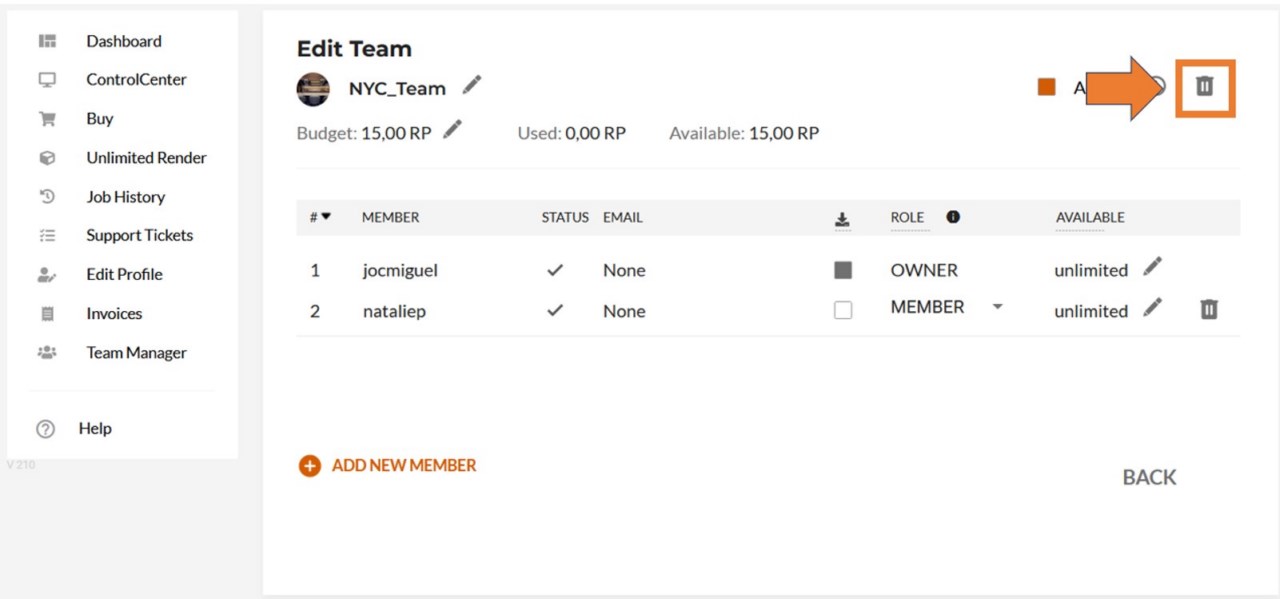
특정 팀원의 렌더링을 데스크톱에 다운로드하려면 해당 팀원의 역할 앞에 있는 확인란을 클릭합니다.
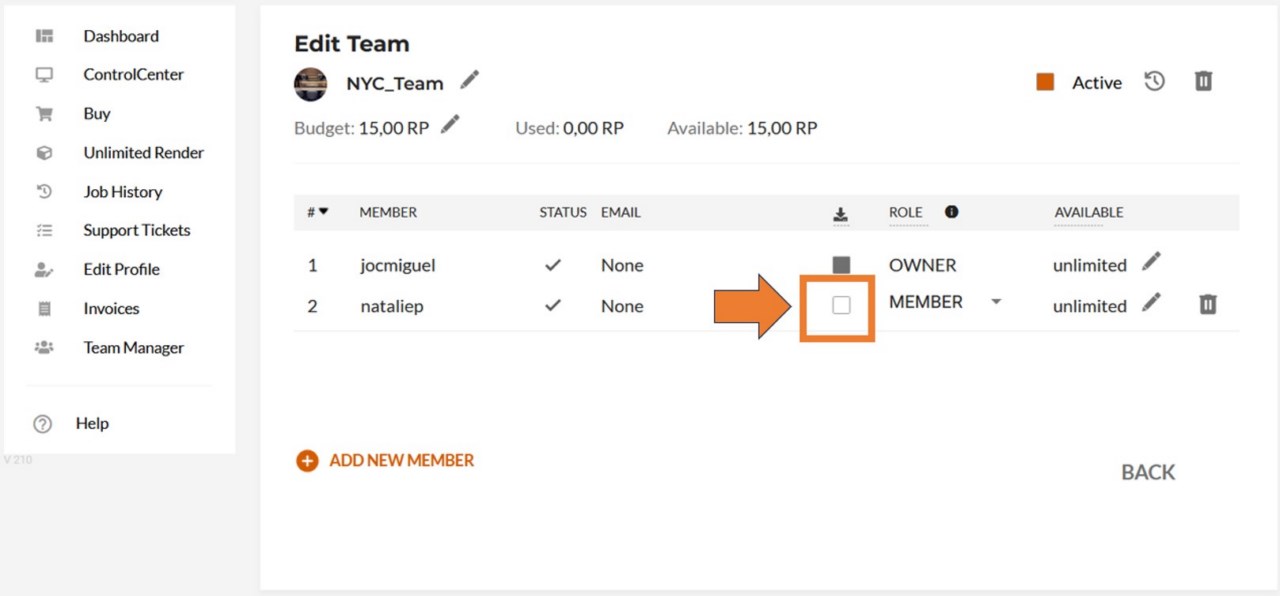
특정 팀원이 사용할 수 있는 렌더포인트의 양을 변경하려면 해당 팀원의 줄에 있는 연필을 클릭합니다.
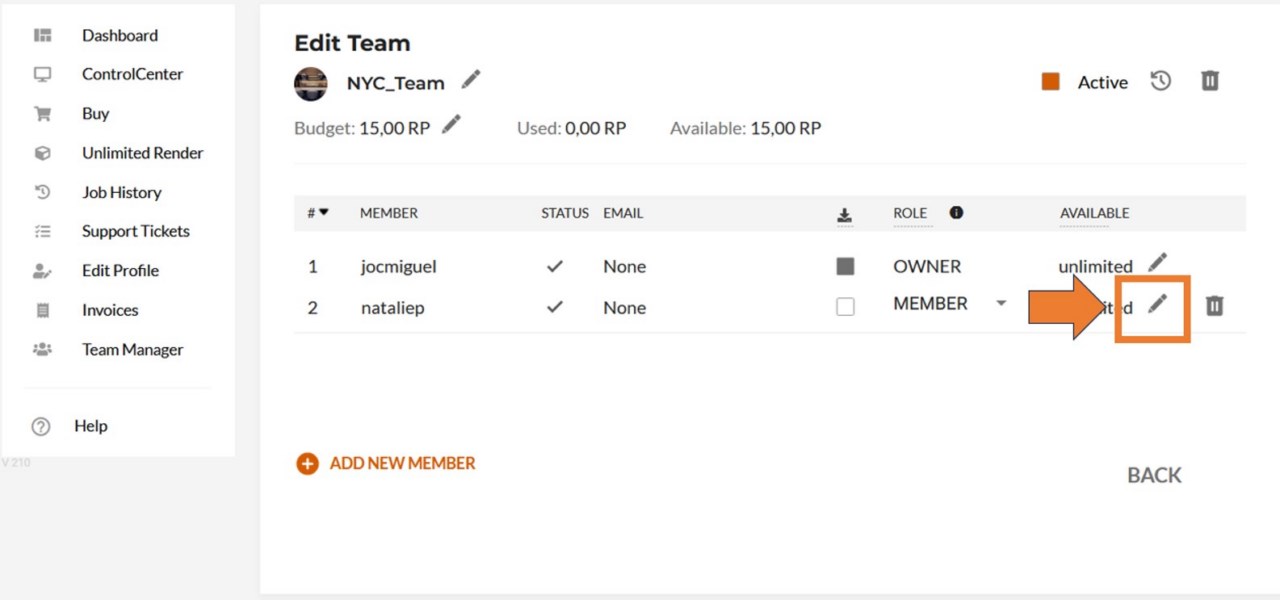
팀에서 팀원을 삭제하려면 해당 팀원의 줄에 있는 삭제 아이콘을 클릭합니다.
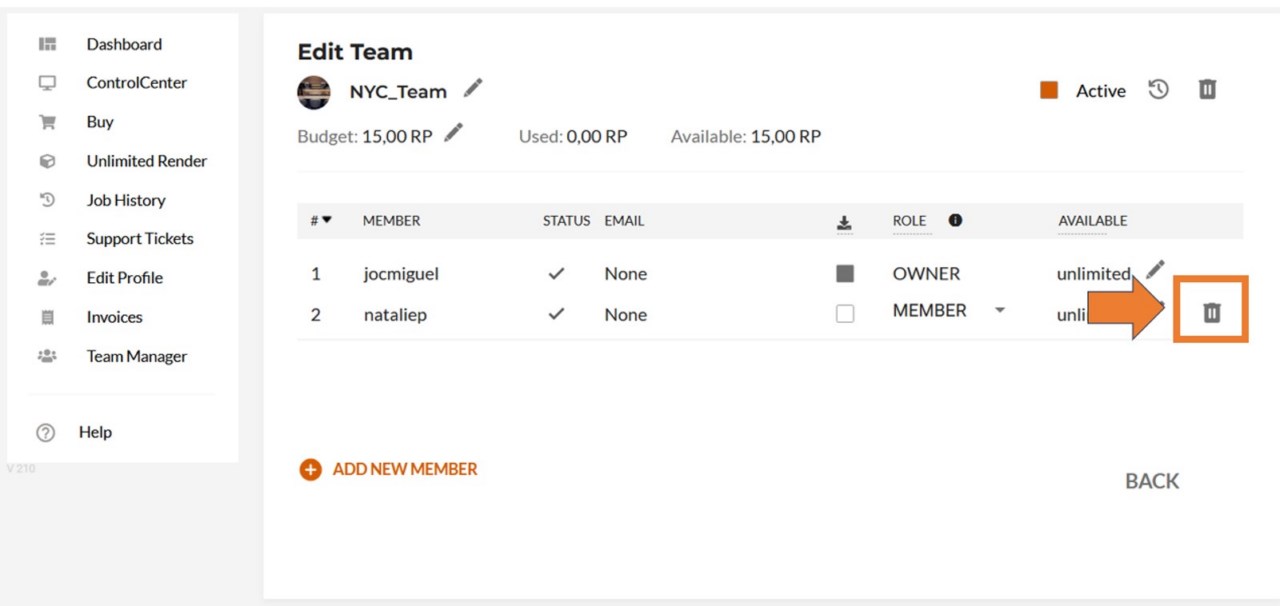
새 팀원 추가' 옵션을 사용하면 팀을 만들 때와 마찬가지로 새 팀원을 추가할 수 있는 초대 페이지로 이동합니다.
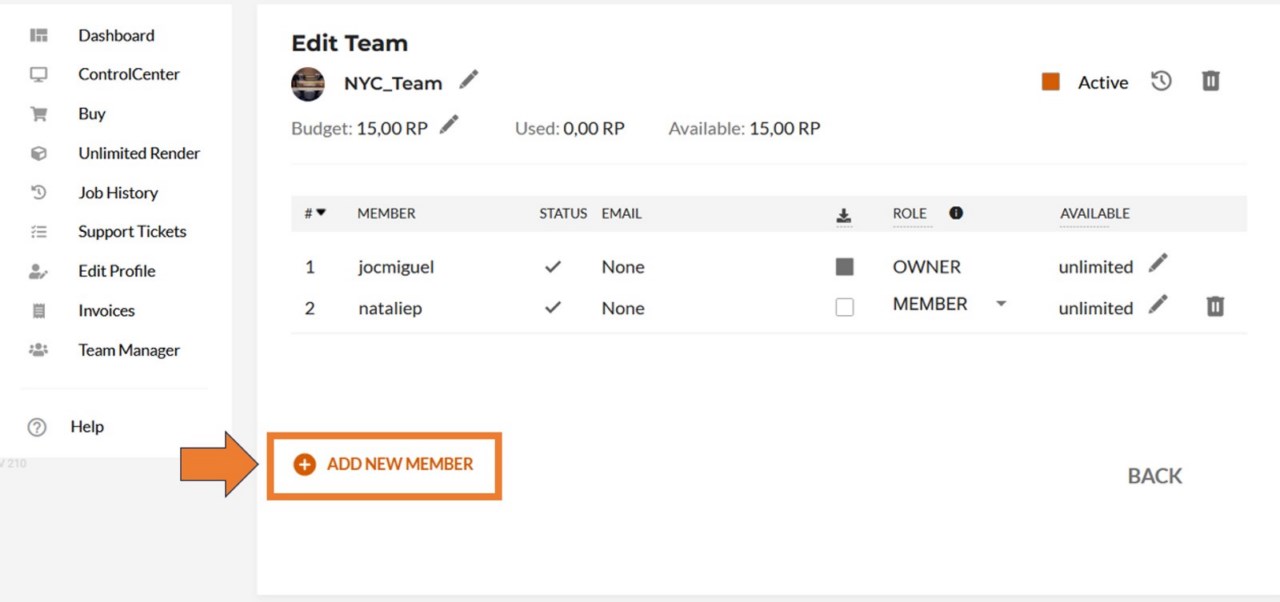
팀 관리자 탭의 개요에서 '모든 팀원 표시' 옵션도 찾을 수 있습니다.
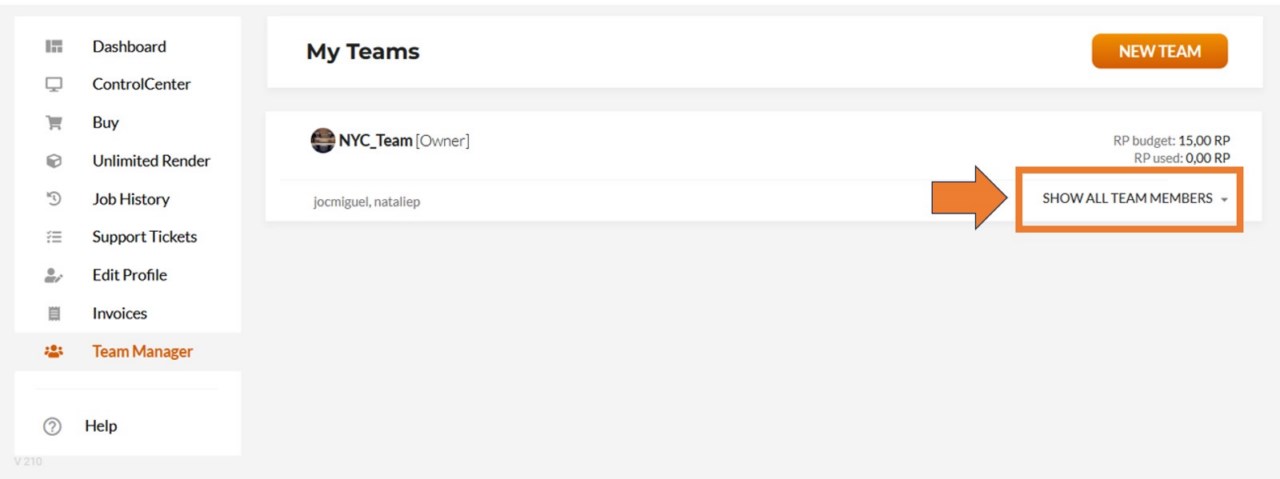
이 옵션은 팀원 목록과 함께 이미 사용한 렌더포인트의 양과 현재 각 팀원이 사용할 수 있는 렌더포인트의 양을 표시합니다.
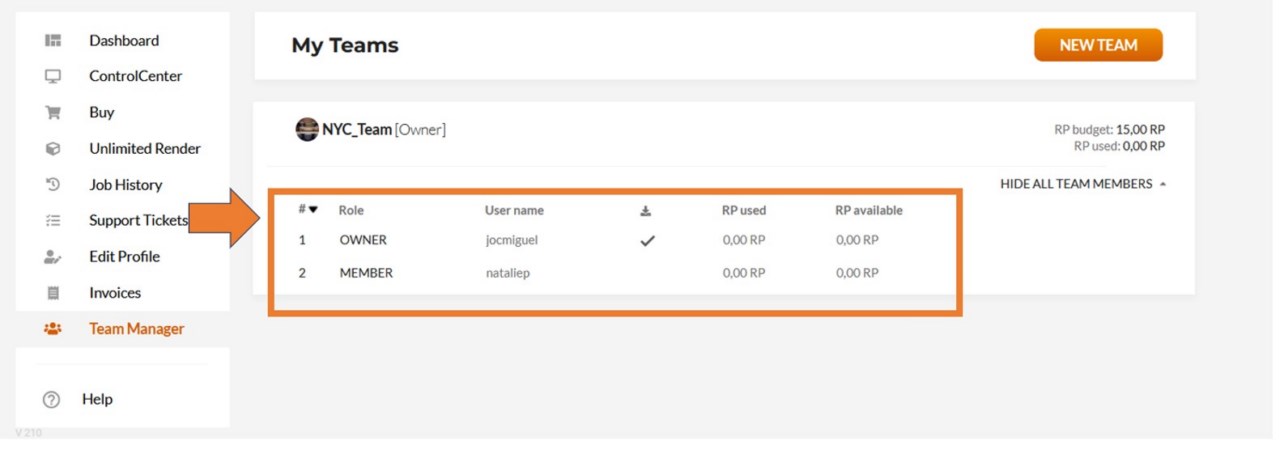
팀 제어센터에 액세스하려면 개인 사용자 이름이 표시된 드롭다운 메뉴를 클릭합니다. 이를 통해 개인 제어 센터에서 팀의 제어 센터로 또는 그 반대로 전환할 수 있습니다. 드롭다운 메뉴에서 각 팀에서 사용할 수 있는 렌더포인트의 양도 확인할 수 있습니다.
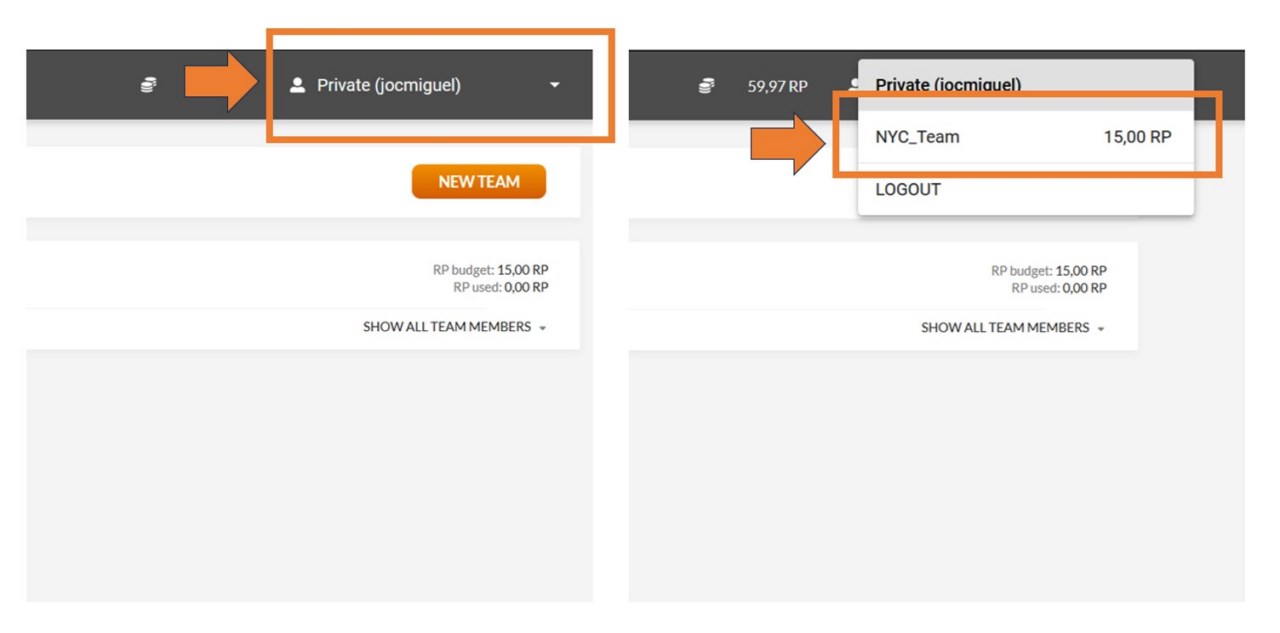
팀 또는 개인 계정을 선택하면 ControlCenter 보기가 전환되고 해당 팀 또는 본인이 업로드한 렌더링 작업 목록이 표시됩니다. 사이트 오른쪽 상단에 현재 ControlCenter 보기 이름과 사용 가능한 렌더포인트의 양이 표시됩니다. 모든 팀원은 자신에게 할당된 양을 볼 수 있습니다.
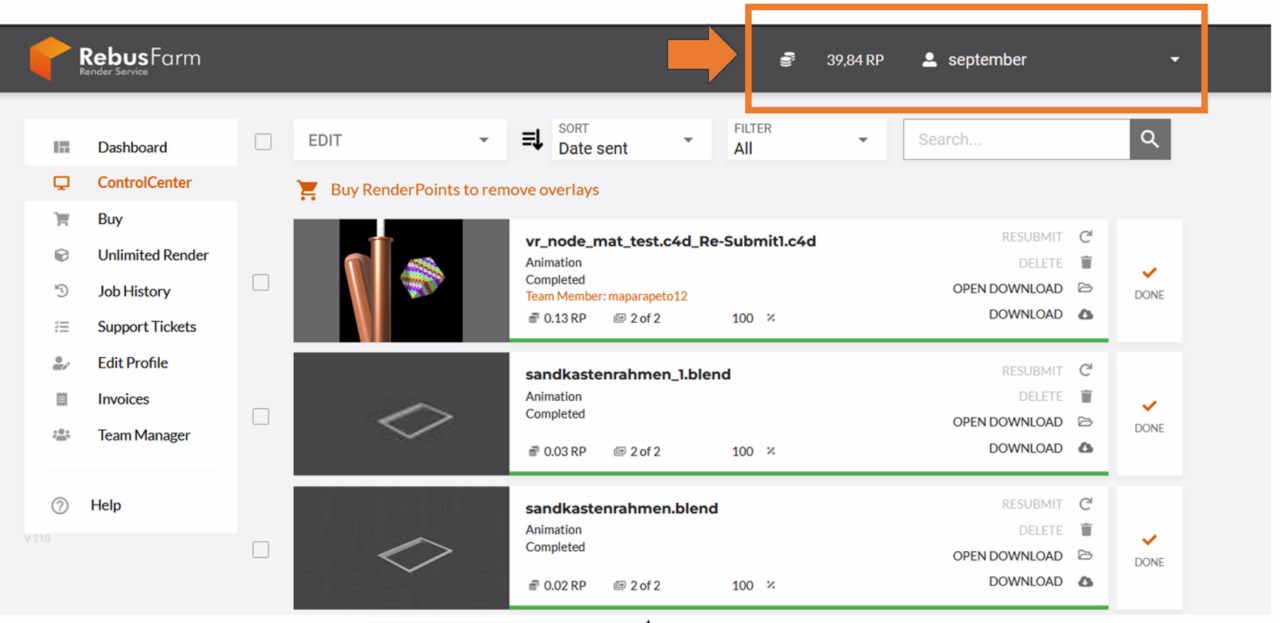
다른 팀원이 보낸 작업을 구분하기 위해 작업 세부정보에 작업을 업로드한 팀원의 이름을 나타내는 주황색 댓글이 추가됩니다.